 ](https://img-blog.csdnimg.cn/21dd41dce63a4f2da07b9d879ad0120b.png#pic_center)
](https://img-blog.csdnimg.cn/21dd41dce63a4f2da07b9d879ad0120b.png#pic_center)
🌈个人主页: Aileen_0v0
🔥热门专栏: 华为鸿蒙系统学习|计算机网络|数据结构与算法|MySQL|
💫个人格言:“没有罗马,那就自己创造罗马~”
前些天发现了一个巨牛的人工智能学习网站,通俗易懂,风趣幽默,忍不住分享一下给大家。点击👉跳转到网站
#mermaid-svg-9StJpHd8Qj8ZB6eM {font-family:"trebuchet ms",verdana,arial,sans-serif;font-size:16px;fill:#333;}#mermaid-svg-9StJpHd8Qj8ZB6eM .error-icon{fill:#552222;}#mermaid-svg-9StJpHd8Qj8ZB6eM .error-text{fill:#552222;stroke:#552222;}#mermaid-svg-9StJpHd8Qj8ZB6eM .edge-thickness-normal{stroke-width:2px;}#mermaid-svg-9StJpHd8Qj8ZB6eM .edge-thickness-thick{stroke-width:3.5px;}#mermaid-svg-9StJpHd8Qj8ZB6eM .edge-pattern-solid{stroke-dasharray:0;}#mermaid-svg-9StJpHd8Qj8ZB6eM .edge-pattern-dashed{stroke-dasharray:3;}#mermaid-svg-9StJpHd8Qj8ZB6eM .edge-pattern-dotted{stroke-dasharray:2;}#mermaid-svg-9StJpHd8Qj8ZB6eM .marker{fill:#333333;stroke:#333333;}#mermaid-svg-9StJpHd8Qj8ZB6eM .marker.cross{stroke:#333333;}#mermaid-svg-9StJpHd8Qj8ZB6eM svg{font-family:"trebuchet ms",verdana,arial,sans-serif;font-size:16px;}#mermaid-svg-9StJpHd8Qj8ZB6eM .label{font-family:"trebuchet ms",verdana,arial,sans-serif;color:#333;}#mermaid-svg-9StJpHd8Qj8ZB6eM .cluster-label text{fill:#333;}#mermaid-svg-9StJpHd8Qj8ZB6eM .cluster-label span{color:#333;}#mermaid-svg-9StJpHd8Qj8ZB6eM .label text,#mermaid-svg-9StJpHd8Qj8ZB6eM span{fill:#333;color:#333;}#mermaid-svg-9StJpHd8Qj8ZB6eM .node rect,#mermaid-svg-9StJpHd8Qj8ZB6eM .node circle,#mermaid-svg-9StJpHd8Qj8ZB6eM .node ellipse,#mermaid-svg-9StJpHd8Qj8ZB6eM .node polygon,#mermaid-svg-9StJpHd8Qj8ZB6eM .node path{fill:#ECECFF;stroke:#9370DB;stroke-width:1px;}#mermaid-svg-9StJpHd8Qj8ZB6eM .node .label{text-align:center;}#mermaid-svg-9StJpHd8Qj8ZB6eM .node.clickable{cursor:pointer;}#mermaid-svg-9StJpHd8Qj8ZB6eM .arrowheadPath{fill:#333333;}#mermaid-svg-9StJpHd8Qj8ZB6eM .edgePath .path{stroke:#333333;stroke-width:2.0px;}#mermaid-svg-9StJpHd8Qj8ZB6eM .flowchart-link{stroke:#333333;fill:none;}#mermaid-svg-9StJpHd8Qj8ZB6eM .edgeLabel{background-color:#e8e8e8;text-align:center;}#mermaid-svg-9StJpHd8Qj8ZB6eM .edgeLabel rect{opacity:0.5;background-color:#e8e8e8;fill:#e8e8e8;}#mermaid-svg-9StJpHd8Qj8ZB6eM .cluster rect{fill:#ffffde;stroke:#aaaa33;stroke-width:1px;}#mermaid-svg-9StJpHd8Qj8ZB6eM .cluster text{fill:#333;}#mermaid-svg-9StJpHd8Qj8ZB6eM .cluster span{color:#333;}#mermaid-svg-9StJpHd8Qj8ZB6eM div.mermaidTooltip{position:absolute;text-align:center;max-width:200px;padding:2px;font-family:"trebuchet ms",verdana,arial,sans-serif;font-size:12px;background:hsl(80, 100%, 96.2745098039%);border:1px solid #aaaa33;border-radius:2px;pointer-events:none;z-index:100;}#mermaid-svg-9StJpHd8Qj8ZB6eM :root{--mermaid-font-family:"trebuchet ms",verdana,arial,sans-serif;}
be tied up with忙于
文章目录
本文主要介绍使用GoLand通过SSH远程连接服务器,并结合cpolar内网穿透工具实现远程办公。
GoLand是由JetBrains推出的一款专为Go语言开发设计的集成开发环境(IDE)。它集成了多种高级功能,包括但不限于智能代码补全、代码分析和高级调试功能。可以帮助编写Go语言更加便捷,支持各种高级IDE功能和各种Go语言框架。
接下来教大家如何配置GoLand并且远程公司服务器进行编程开发。

1. 安装配置GoLand
GoLand下载地址:https://www.jetbrains.com.cn/go/
进入官网后,点击下载
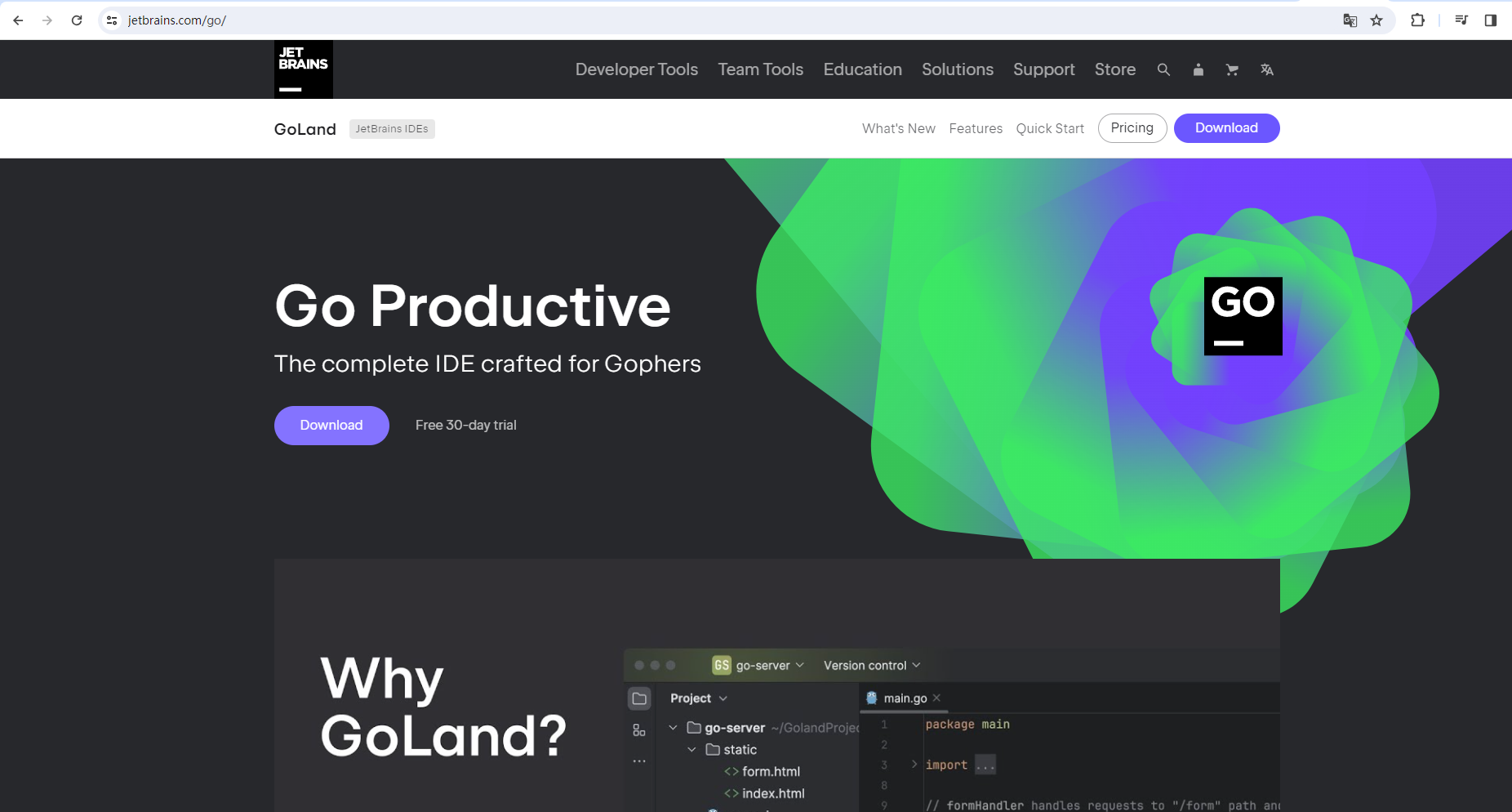
下载完GoLand安装包后,点击安装,下一步
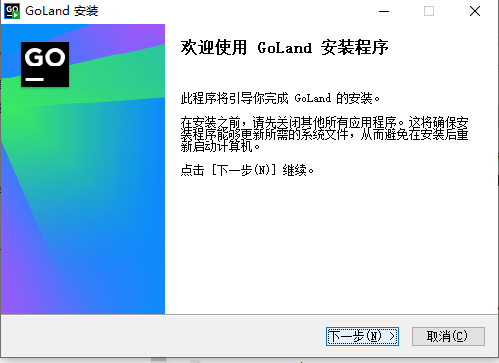
选择安装路径,点击下一步
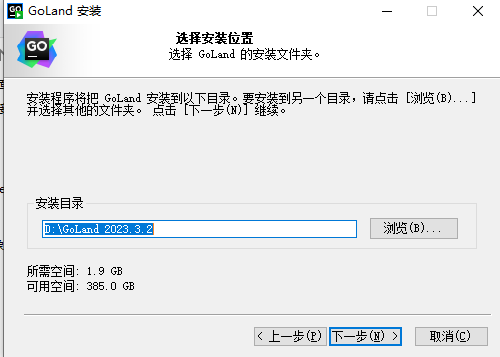
安装中,完成后点击下一步

运行GoLand,选择SSH
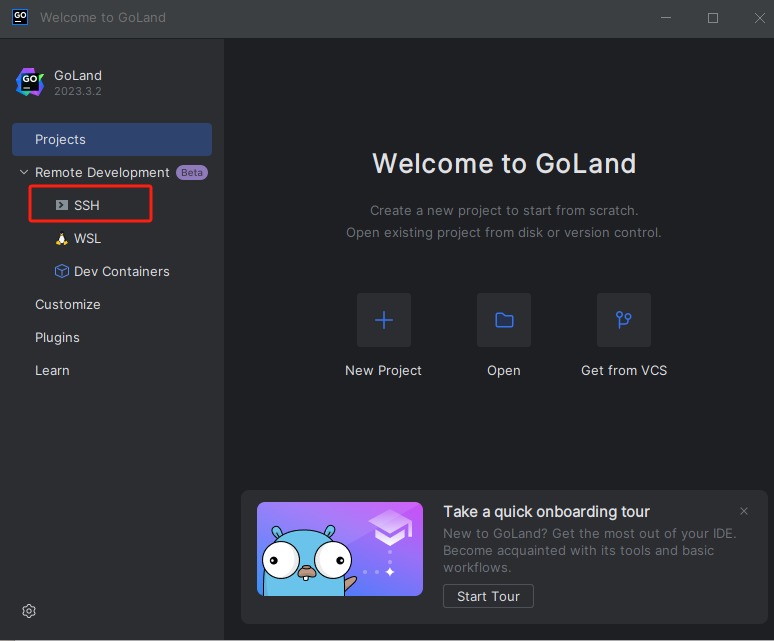
点击New Project
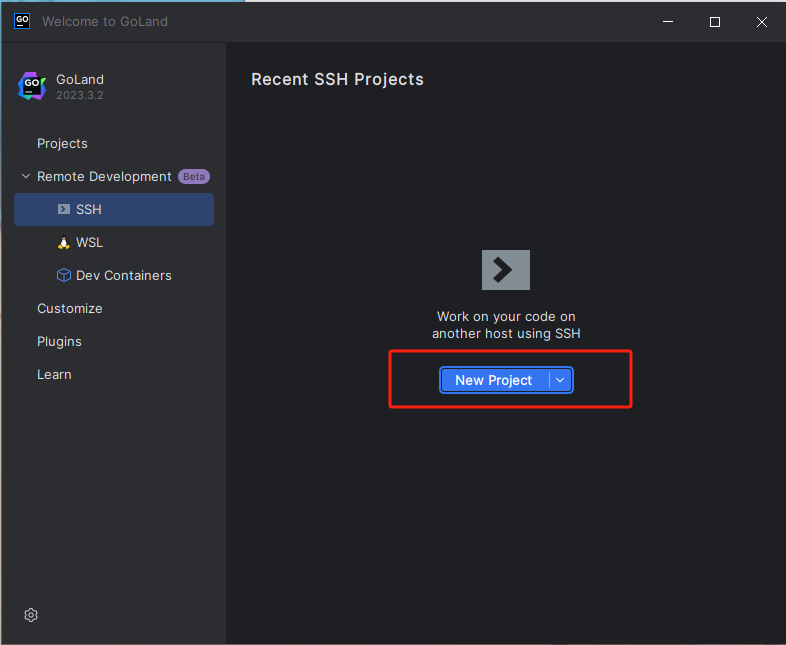
2. 服务器开启SSH服务
在服务器端获取IPv4 地址
ip addr show
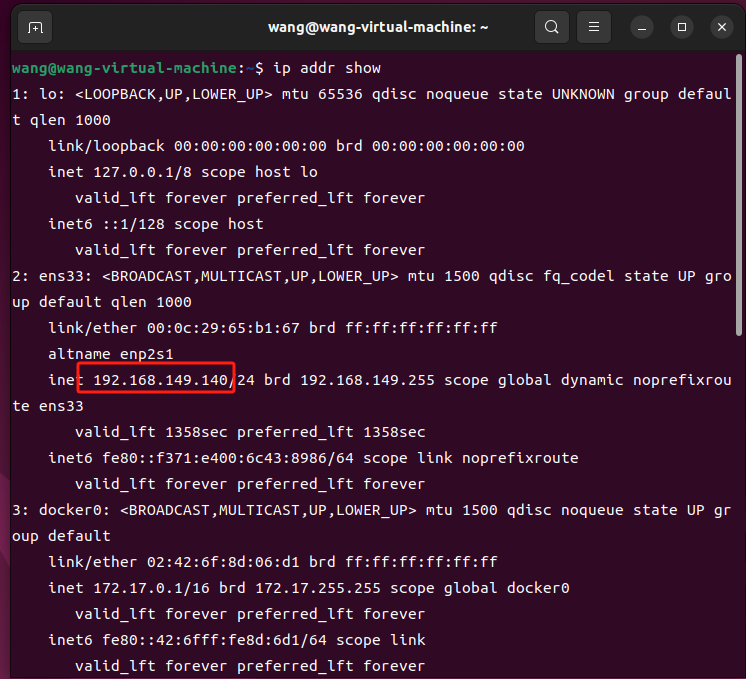
开启SSH服务,执行
sudoapt-getinstall openssh-server
启动SSH服务
sudoservicessh start
执行下方命令,active表示已开通
sudo systemctl status sshd
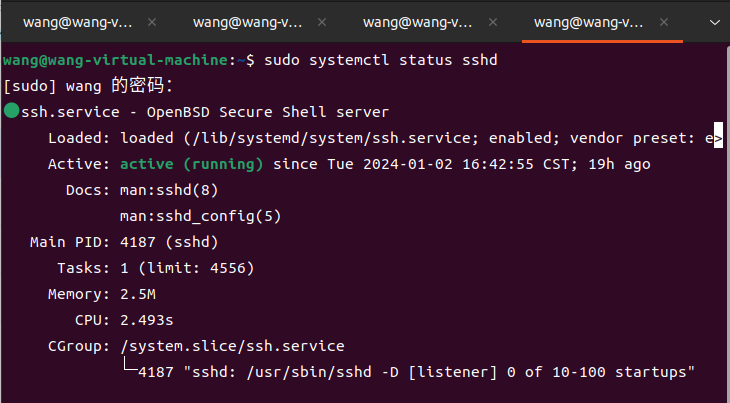
3. GoLand本地服务器远程连接测试
在GoLand中点击New Project,填写Username和Host(Username指服务器端用户名,Host为刚才获取的服务器本地IP地址)
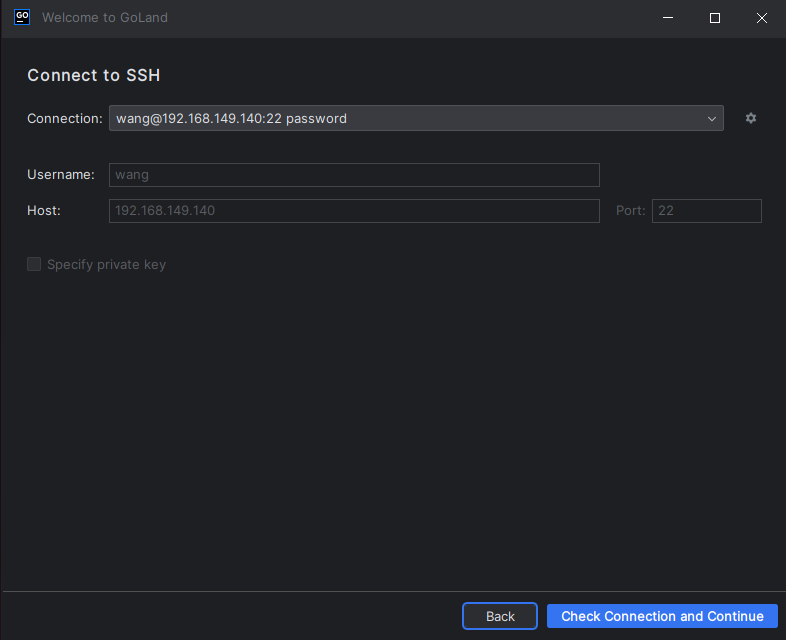
点击Check Connection and Continue进行连接
输入服务器端密码,点击Authenticate
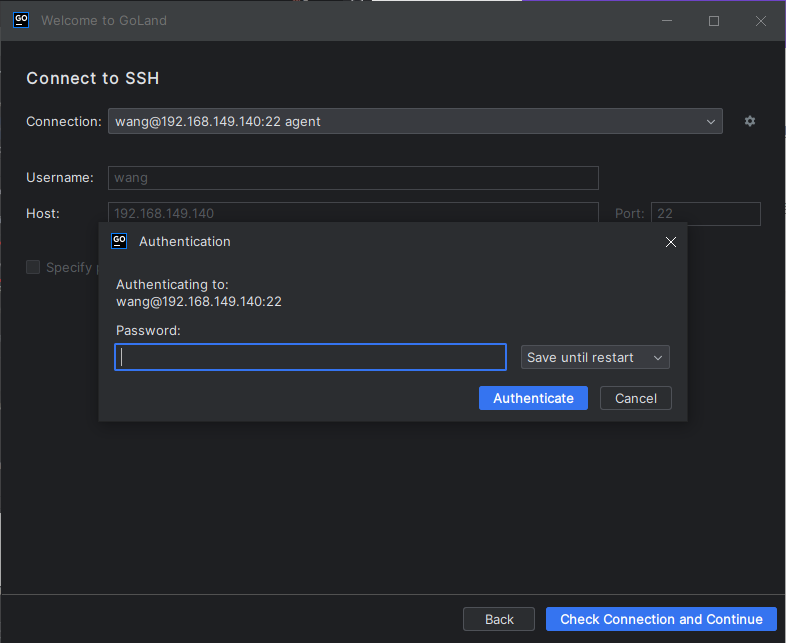
可以看到在本地连接成功,可以看到服务器端文件,点击open an SSH terminal
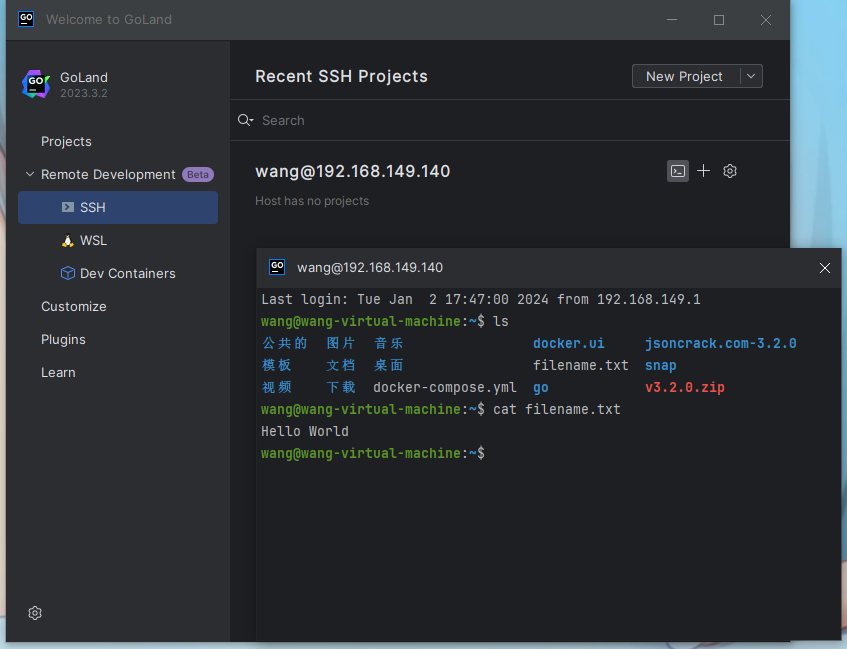
测试一下修改文件里的内容,改为"Hello World!"服务器端是否同步

在服务器端查看文件内容,可以看到修改后“Hello World!"
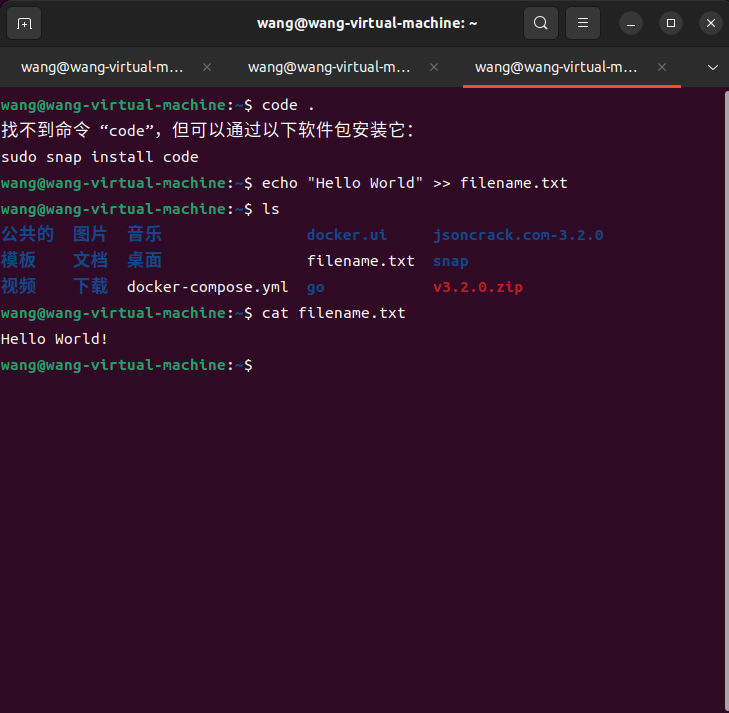
我们在本地测试成功,但是我们如果需要长期异地办公,需要结合cpolar内网穿透实现公网远程使用服务器,这里我们需要将SSH使用的本地IP映射为公网TCP地址,才能实现异地开发。
4. 安装cpolar内网穿透远程访问服务器端
4.1 服务器端安装cpolar
本地测试完成后,我们需要在服务器上安装cpolar内网穿透工具,通过cpolar 转发本地端口映射的公网地址,我们可以很容易实现远程访问。下面是安装cpolar步骤:
cpolar官网地址: https://www.cpolar.com
- 使用一键脚本安装命令
curl-L https://www.cpolar.com/static/downloads/install-release-cpolar.sh |sudobash
- 向系统添加服务
sudo systemctl enable cpolar
- 启动cpolar服务
sudo systemctl start cpolar
cpolar安装成功后,在外部浏览器上访问Linux 的9200端口即:【http://服务器的局域网ip:9200】,使用cpolar账号登录,登录后即可看到cpolar web 配置界面,结下来在web 管理界面配置即可
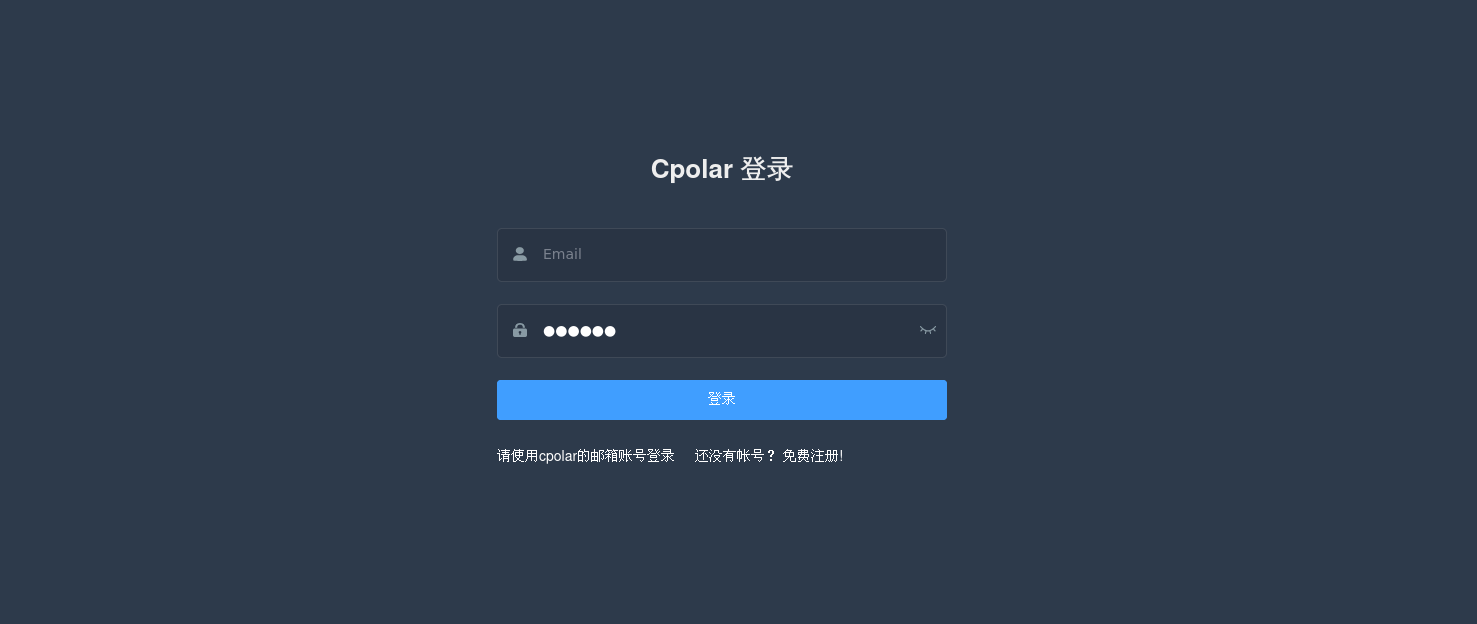
4.2 创建远程连接公网地址
登录cpolar web UI管理界面后,点击左侧仪表盘的隧道管理——创建隧道:
- 隧道名称:可自定义,注意不要与已有的隧道名称重复
- 协议:tcp
- 本地地址:22 (本地ssh默认端口)
- 域名类型:临时随机TCP端口
- 地区:选择China Top
点击
创建
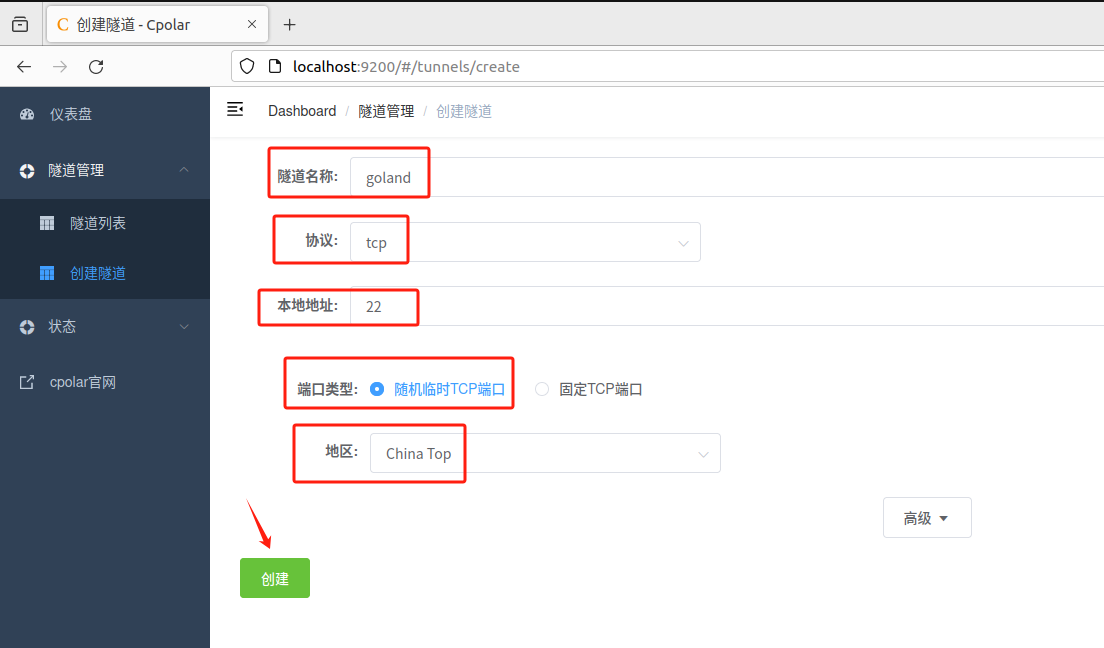
创建成功后,打开左侧在线隧道列表,查看刚刚创建隧道后生成的tcp地址,这个地址就是公网连接地址,接下来使用这个地址
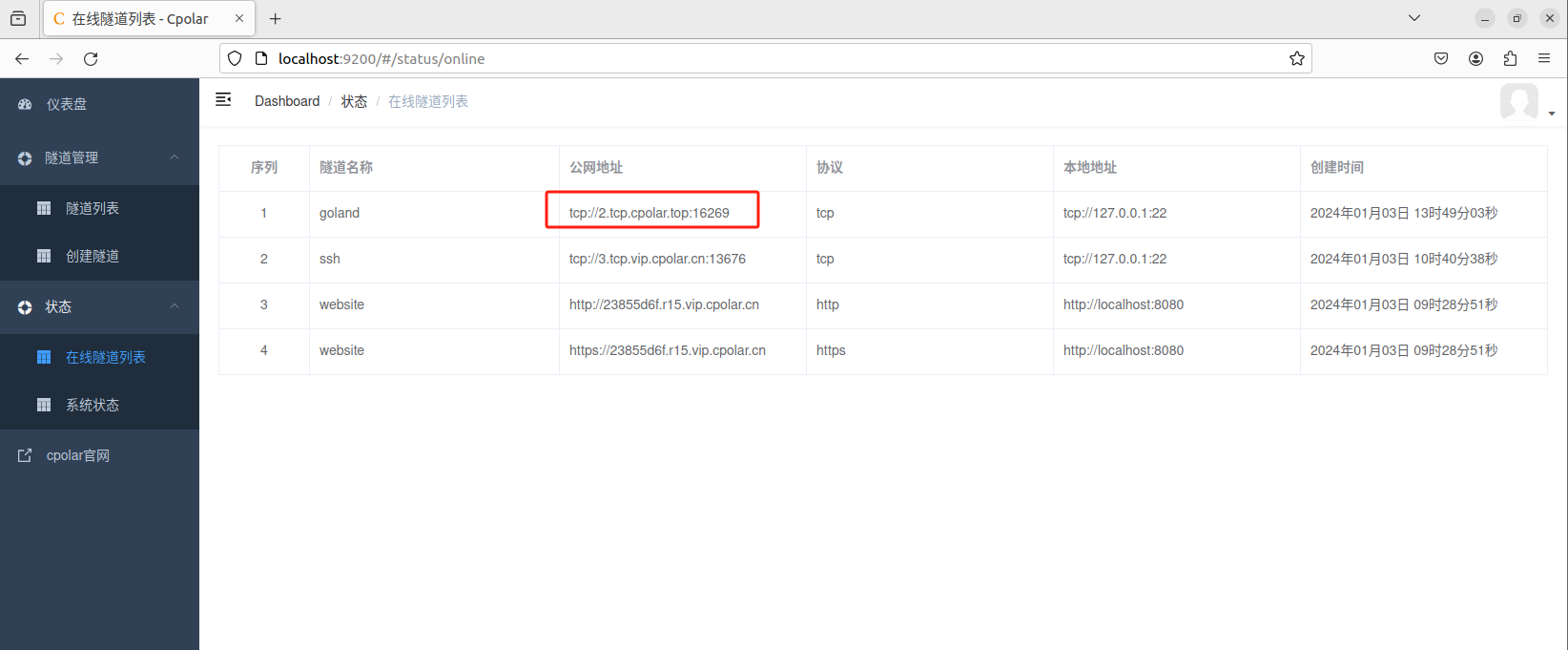
我们点击back回到SSH界面,重新点击New Project。
Username不变,Host填写刚才cpolar生成的公网地址,Port:cpolar生成的公网地址端口号
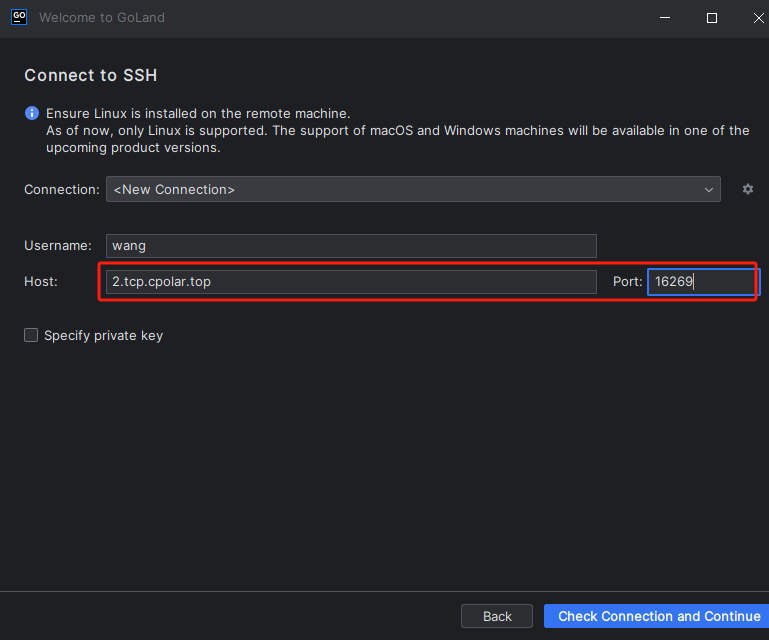
点击Check Connection and Continue进行连接,点击OK
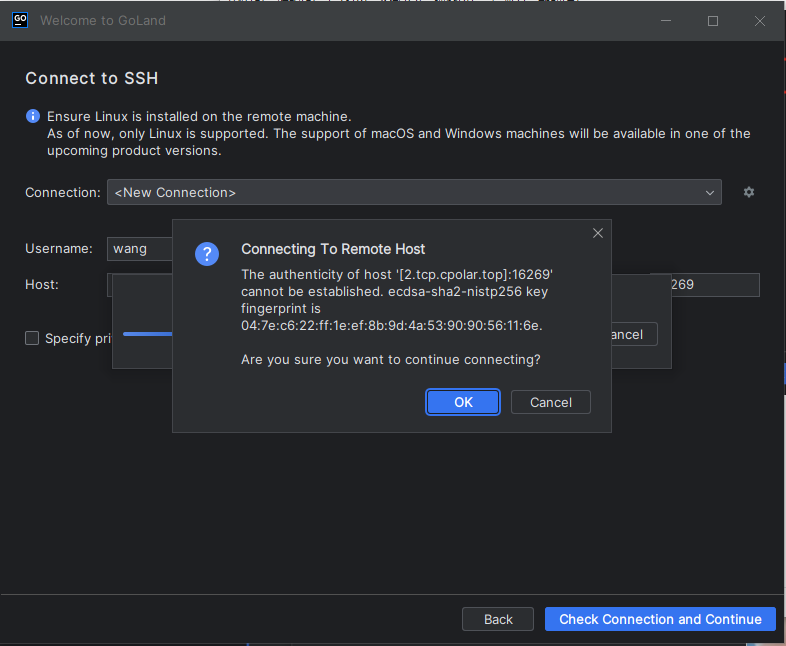
继续输入服务器端密码
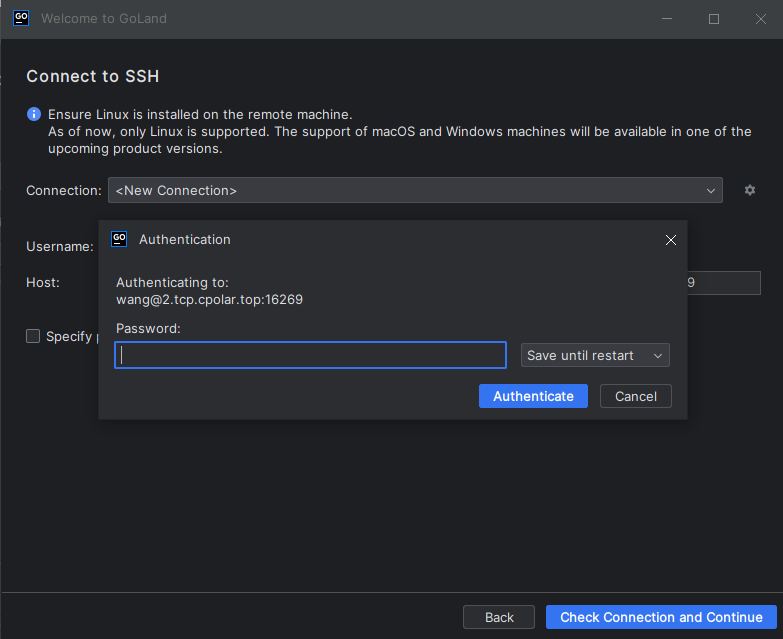
连接服务器端成功
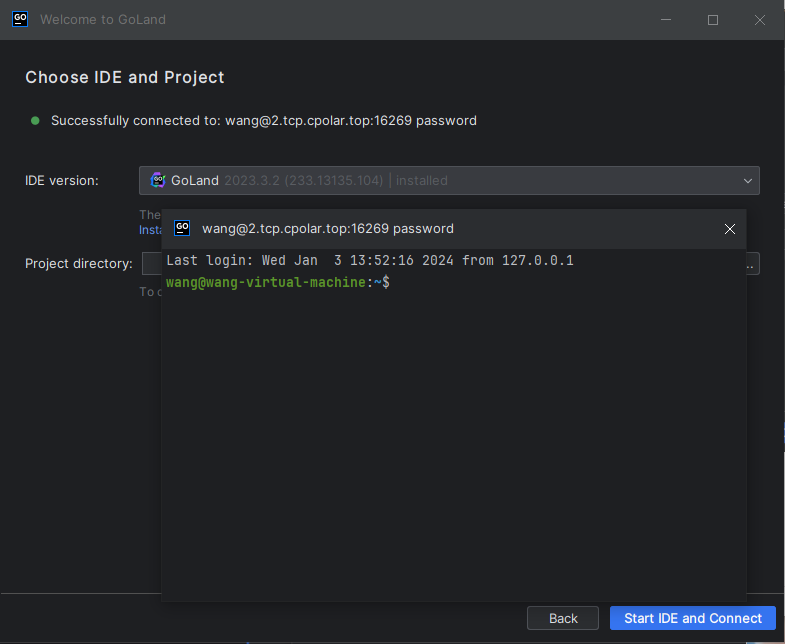
小结
为了方便演示,我们在前述过程中使用了Cpolar生成的TCP地址隧道,其公网地址是随机生成的。
这种随机地址的优势在于建立速度快,可以立即使用。然而,它的缺点是网址是随机生成,这个地址在24小时内会发生随机变化,更适合于临时使用。
我一般会使用固定TCP域名,原因是我希望每天打开开发工具直接上手工作,无需重新配置TCP地址直接进行开发操作,接下来我教大家如何固定TCP地址:
5. 使用固定TCP地址远程开发
接下来保留一个固定tcp地址,登录cpolar官网,点击左侧的预留,找到保留的tcp地址,为远程服务器连接保留一个固定tcp地址:
- 地区:选择China VIP
- 描述:即备注,可自定义
点击
保留
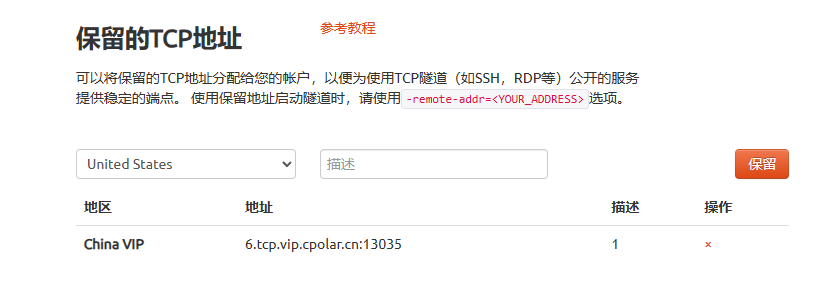
地址保留成功后,复制生成的公网地址,打开cpolar web ui管理界面,点击左侧仪表盘的隧道管理——隧道列表,找到我们上面创建的TCP隧道,点击
编辑
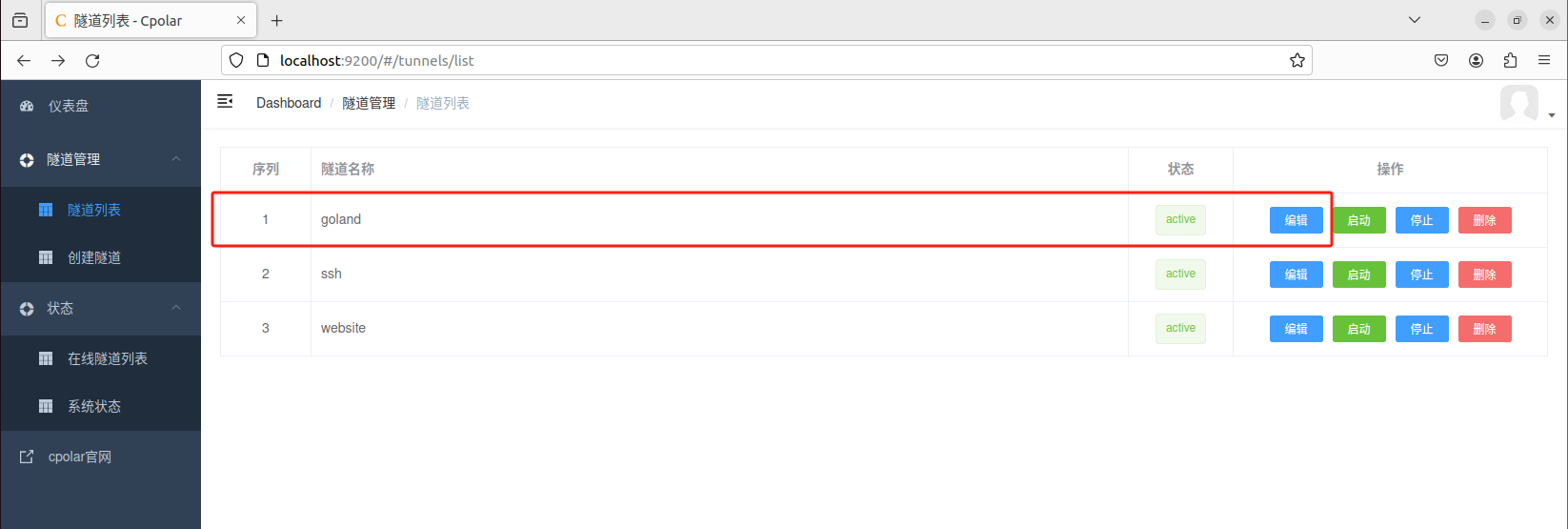
修改隧道信息,将保留成功的固定tcp地址配置到隧道中
- 端口类型:修改为固定TCP端口
- 预留的tcp地址:复制粘贴官网保留成功的地址
点击
更新

隧道更新成功后,点击左侧仪表盘的状态——在线隧道列表,可以看到公网地址已经更新成为了固定TCP地址。
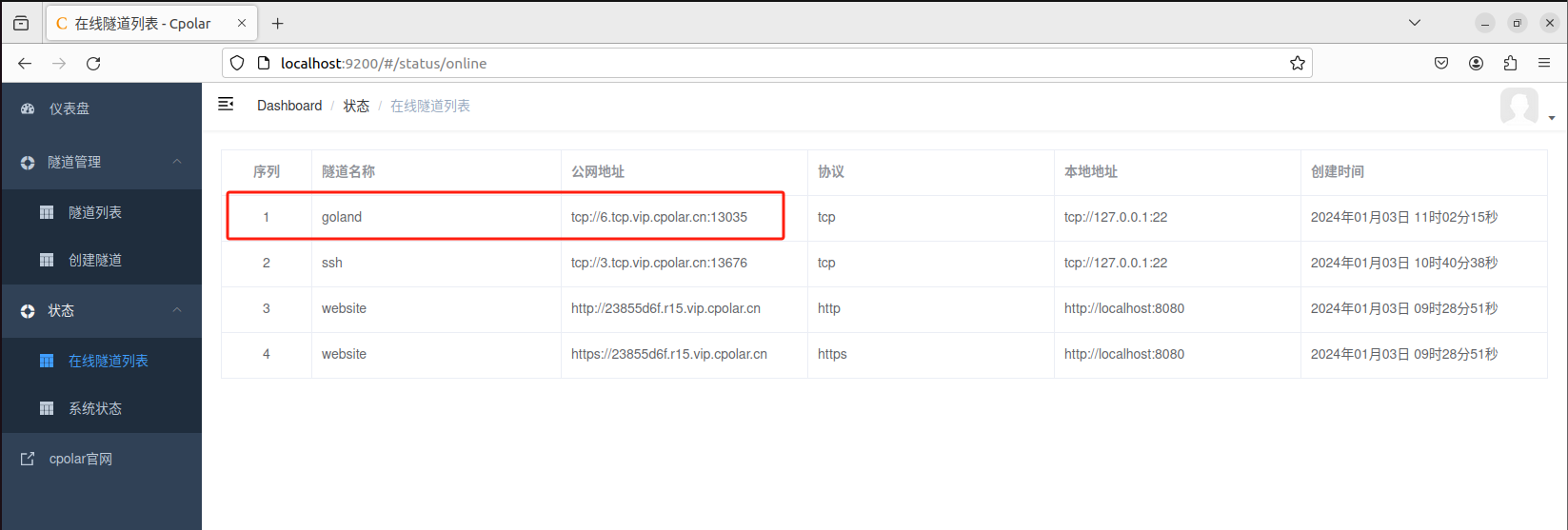
我们仍然重复之前的操作,将原来的随机TCP地址替换为固定TCP地址,一直点击
back
返回到SSH界面。
Username不变,Host填写刚才使用cpolar生成的固定的公网地址,
Port:生成的固定端口号,点击
Check Connection and Continue
进行连接

输入服务器端密码,点击Authenticate
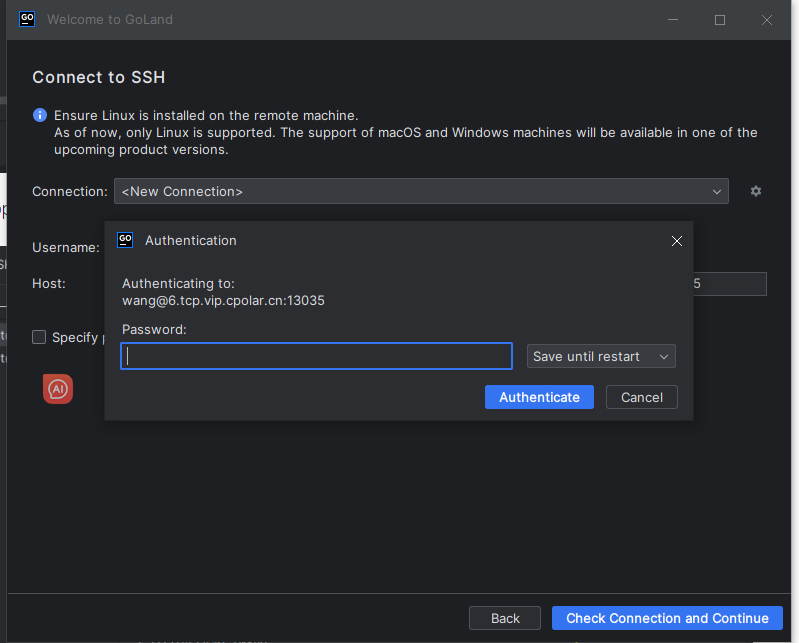
可以看到使用cpolar生成的固定的公网地址远程连接服务器端成功
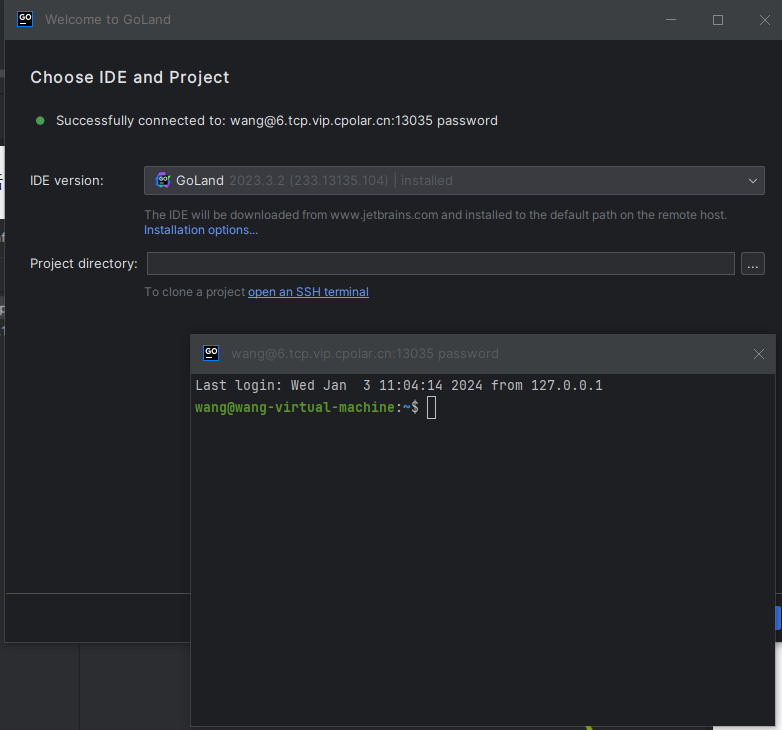
我们已经能够使用永久固定地址来远程操作服务器,这样就可以在任意地点远程使用服务器进行办公,大大提高了工作的效率!
 ](https://img-blog.csdnimg.cn/0ee6c4ec414740b0a0404c5161cdadc7.gif#pic_center)
](https://img-blog.csdnimg.cn/0ee6c4ec414740b0a0404c5161cdadc7.gif#pic_center)
 ](https://img-blog.csdnimg.cn/cc002cbd5c414c5393e19c5e0a0dbf20.gif#pic_center#pic_center)
](https://img-blog.csdnimg.cn/cc002cbd5c414c5393e19c5e0a0dbf20.gif#pic_center#pic_center)
版权归原作者 Aileen_0v0 所有, 如有侵权,请联系我们删除。